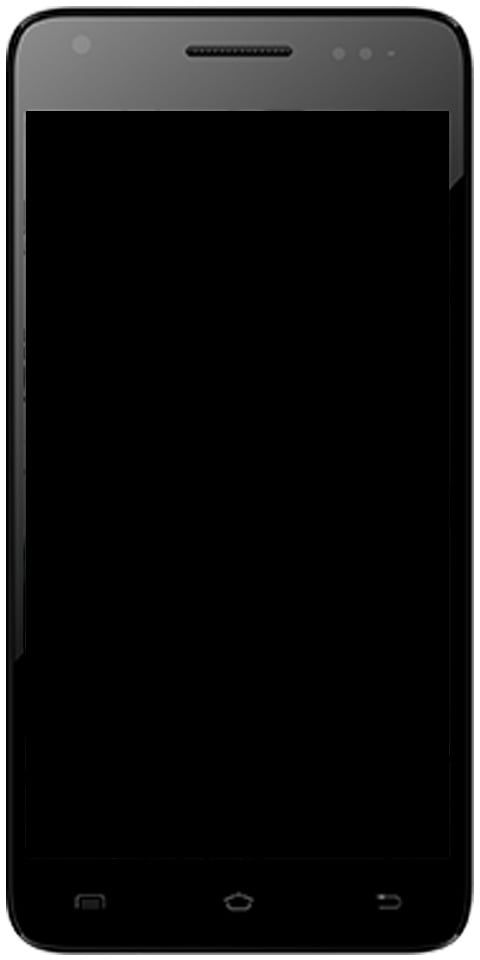ఈ కాలిక్యులేటర్ను తెరవడానికి మీకు క్రొత్త అనువర్తనం అవసరం - దీన్ని ఎలా పరిష్కరించాలి

కీబోర్డ్ మాక్రోలను ఎలా సెటప్ చేయాలి
‘ఈ కాలిక్యులేటర్ను తెరవడానికి మీకు క్రొత్త అనువర్తనం అవసరం’ సమస్యను పరిష్కరించాలనుకుంటున్నారా? విండోస్ 10 లో ఈ కాలిక్యులేటర్ను తెరవడానికి క్రొత్త అనువర్తనం కావాలని మీరు కాలిక్యులేటర్ లోపాన్ని స్వీకరించినప్పుడల్లా మీరు కాలిక్యులేటర్ను తెరవలేని సమయం వస్తుంది.
ఈ ప్రోగ్రామ్ను తెరవడానికి ఇది క్రొత్త అనువర్తనం కావాలి మైక్రోసాఫ్ట్ ఎడ్జ్ , విండోస్ స్టోర్, గ్రవోపెన్ లేదా ఆవిరి ఎప్పుడైనా మీ వద్దకు రావచ్చు. ముఖ్యంగా మీరు విండోస్ 7 నుండి విండోస్ 10 కి అప్గ్రేడ్ అయినప్పుడల్లా మీరు విండోస్ 10 నవీకరణలను అనుభవించినట్లయితే, మీరు ఓపెనింగ్ కాలిక్యులేటర్ అనువర్తనంలో ఈ లోపాన్ని పరిష్కరించవచ్చు.
ఈ గైడ్లో, విండోస్ 10 లో ఈ కాలిక్యులేటర్ను తెరవడానికి క్రొత్త అనువర్తనం కావాలని ప్రాంప్ట్ చేయబడినప్పుడు ఏమి చేయాలో మీరు నేర్చుకుంటారు:
ఇవి కూడా చూడండి: ‘Ms-windows-store: purgecaches’ లోపం ఎలా పరిష్కరించాలి
విండోస్ 10 ను పరిష్కరించడానికి వివిధ మార్గాలు ఈ కాలిక్యులేటర్ను తెరవడానికి మీకు కొత్త అనువర్తనం అవసరం:

సరే, ఈ కాలిక్యులేటర్ లోపం కోసం, మీ కంప్యూటర్లో కాలిక్యులేటర్ వైరస్ లేదా అంతరాయం వల్ల కలిగే లోపం. కాబట్టి దీన్ని విండోస్ 10 లో చెరిపివేయడానికి, మీరు చేయాల్సిందల్లా కాలిక్యులేటర్ను వివిధ మార్గాల్లో రీసెట్ చేయడం.
పరిష్కారాలు:
- SFC & DISM ను అమలు చేయండి
- విండోస్ 10 కాలిక్యులేటర్ను తిరిగి నమోదు చేయడానికి విండోస్ పవర్షెల్ ఉపయోగించండి
- విండోస్ 10 కాలిక్యులేటర్ లోకల్ కాష్ను తొలగించండి
- కాలిక్యులేటర్ విండోస్ 10 ను రీసెట్ చేయడానికి అధునాతన ఎంపికలను ఉపయోగించండి
పరిష్కరించండి 1: SFC & DISM ను అమలు చేయండి
మీ అందుబాటులో లేని కాలిక్యులేటర్ విండోస్ 10 కు దారితీసే కాలిక్యులేటర్లో మాల్వేర్ ఉందో లేదో మీరు తనిఖీ చేయాలనుకుంటే, మీరు అమలు చేయడం చాలా ముఖ్యం సిస్టమ్ ఫైల్ చెకర్ ( SFC ) పాడైన సిస్టమ్ ఫైళ్ళను గుర్తించడానికి. దెబ్బతిన్న చిత్రాలు ఉన్నాయా అని కూడా మీరు తనిఖీ చేయవచ్చు. కేవలం ఉపయోగించండి డిప్లాయ్మెంట్ ఇమేజింగ్ సర్వీసింగ్ మేనేజ్మెంట్ ( DISM ).
విండోస్ 10 లో కాలిక్యులేటర్ లోపాన్ని పరిష్కరించడానికి ఈ రెండు సాధనాలు మీకు సహాయపడవచ్చు.
- ఇన్పుట్ కమాండ్ ప్రాంప్ట్ శోధన పెట్టెలో ఆపై ఫలితాన్ని కుడి-నొక్కండి నిర్వాహకుడిగా అమలు చేయండి .
- అప్పుడు లోపలికి కమాండ్ ప్రాంప్ట్ , రకం sfc / scannow ఆపై నొక్కండి నమోదు చేయండి పరిగెత్తడానికి SFC . ఏవైనా అవినీతులు ఉంటే మీ కంప్యూటర్లోని అన్ని ఫైల్లను SFC స్వయంచాలకంగా చూస్తుంది. విండోస్ 10 లో ఈ పాడైన ఫైళ్ళను పరిష్కరించడానికి ఇది మీకు సహాయం చేస్తుంది. విండోస్ 10 లో ఈ కాలిక్యులేటర్ను తెరవడానికి మీకు కొత్త అనువర్తనం అవసరం అని పరిష్కరించడానికి మీరు దెబ్బతిన్న చిత్రాలను పరిష్కరించడానికి DISM ను అమలు చేయవచ్చు.
- ఇప్పుడు వెళ్ళండి కమాండ్ ప్రాంప్ట్ , ఇన్పుట్ డిస్మ్ / ఆన్లైన్ / క్లీనప్-ఇమేజ్ / రిస్టోర్హెల్త్, ఆపై కొట్టండి నమోదు చేయండి .
మీరు విండోస్ 10 కాలిక్యులేటర్ను సరిగ్గా ఉపయోగించడానికి సరిదిద్దబడిన చిత్రాలు అవసరం కావచ్చు. అలాగే, ఇది సమస్యను పరిష్కరించగలదు మరియు ఈ మైక్రోసాఫ్ట్ ఎడ్జ్ మరియు ఆవిరిని తెరవడానికి మీరు కొత్త అనువర్తనం కోరుకుంటారు.
పరిష్కరించండి 2: కాలిక్యులేటర్ను తిరిగి నమోదు చేయడానికి విండోస్ పవర్షెల్
అయినప్పటికీ, చాలా మంది వినియోగదారుల కోసం, ఈ కాలిక్యులేటర్ను తెరవడానికి క్రొత్త అనువర్తనం కావాలని హెచ్చరించడానికి విండోస్ 10 మిగిలి ఉన్నందున మీరు ఇప్పటికీ కాలిక్యులేటర్ను తెరవలేరని మీరు గమనించవచ్చు.
బహుశా మీరు మీ కాలిక్యులేటర్ను విండోస్ 10 పవర్షెల్లో రీసెట్ చేయాలి.
- కోసం చూడండి విండోస్ పవర్షెల్ లో ప్రారంభించండి శోధన పెట్టె మరియు దానికి కుడి-నొక్కండి నిర్వాహకుడిగా అమలు చేయండి . ఇక్కడ మీరు పరిపాలనా హక్కులను కలిగి ఉండాలి.
- ఇప్పుడు విండోస్ పవర్షెల్. అప్పుడు కింది ఆదేశాన్ని కాపీ చేసి పేస్ట్ చేసి, ఆపై ఈ ఆదేశాన్ని అమలు చేయండి.
Get-AppXPackage -AllUsers | Foreach {Add-AppxPackage -DisableDevelopmentMode -Register $ ($ _. InstallLocation) AppXManifest.xml}
క్రాష్ తర్వాత క్రోమ్ ట్యాబ్లను పునరుద్ధరించండి
మీరు ఆదేశాన్ని చూస్తే, ప్యాకేజీ పేరు మీ కంప్యూటర్లోని దానితో భర్తీ చేయబడిందని మీరు గమనించవచ్చు.
- అప్పుడు మీ కంప్యూటర్ పున art ప్రారంభించండి.
ఇప్పుడు మీ కాలిక్యులేటర్ విండోస్ పవర్షెల్లో విజయవంతంగా నమోదు చేయబడింది. విండోస్ 10 లో ఈ కాలిక్యులేటర్ తెరవడానికి మీరు క్రొత్త అనువర్తనాన్ని ఉపయోగిస్తున్నారో లేదో తనిఖీ చేయడానికి ఇప్పుడు మళ్ళీ కాలిక్యులేటర్ను తెరవండి.
ఇవి కూడా చూడండి: ఐప్యాడ్ కోసం కాలిక్యులేటర్ అనువర్తనాలపై పూర్తి సమీక్ష
పరిష్కరించండి 3: విండోస్ 10 కాలిక్యులేటర్ లోకల్ కాష్ను తొలగించండి
అలాగే, కాలిక్యులేటర్ లోపం విండోస్ 10 ను పరిష్కరించడానికి కాలిక్యులేటర్ యొక్క అన్ని స్థానిక కాష్లను తొలగించండి.
కాలిక్యులేటర్ అనువర్తనాన్ని తెరవలేకపోయే సమస్యలతో కాష్ను తొలగించడం ఇది. అది జరిగితే, మీరు ఈ ఆవిరి లేదా మైక్రోసాఫ్ట్ స్టోర్ను తెరవడానికి క్రొత్త అనువర్తనం కావాలి. మైక్రోసాఫ్ట్ స్టోర్ విండోస్ 10 ను తెరవకపోవడాన్ని పరిష్కరించడానికి మీరు అదే విధంగా ఉపయోగించగలరు.
ఇప్పుడు కాలిక్యులేటర్ కాష్ను తొలగించడానికి ప్రయత్నించండి ఈ పిసి .
- రెండుసార్లు నొక్కండి ఈ పిసి మీ మీద డెస్క్టాప్ ఈ ప్రోగ్రామ్ను తెరవడానికి.
- లో ఈ పిసి , తనిఖీ చేయండి సి:> యూజర్లు> మీ యూజర్పేరు> యాప్ డేటా> లోకల్> ప్యాకేజీలు> Microsoft.Calculator_8wekyb3d8bbwe> LocalCache .
ఇక్కడ వినియోగదారు పేరు సామ్ , అందులో మీ వినియోగదారు పేరు ఏమిటో మీరు తనిఖీ చేయవచ్చు.
- ఇప్పుడు లో కాలిక్యులేటర్ లోకల్ కాష్ ఫోల్డర్, ఫైల్ను కుడి-నొక్కండి తొలగించు మాల్.
అన్నీ పూర్తయ్యాయి, కాలిక్యులేటర్ కోసం అన్ని కాష్లు చెరిపివేయబడిందని మీరు విజయవంతంగా కనుగొంటారు మరియు మీ కాలిక్యులేటర్ లోపం విండోస్ 10 కి కారణమయ్యే ఎక్కువ సమస్యలు ఉండవు.
పరిష్కరించండి 4: సమస్యను పరిష్కరించడానికి అధునాతన ఎంపికలను ఉపయోగించండి
సరే, కాలిక్యులేటర్ రిజిస్ట్రేషన్ పనికిరానిది అయితే, మీరు దానిని అధునాతన ఎంపికలలో రీసెట్ చేయడానికి ప్రయత్నించాలి. కానీ ఈ గణన అనువర్తనాన్ని రీసెట్ చేయడానికి ముందు. అప్పుడు కాలిక్యులేటర్లోని సెట్టింగులు మీ ఉపయోగానికి ముఖ్యమైనవి కాదని నిర్ధారించుకోండి.
నెక్సస్ 6 పి కస్టమ్ రోమ్స్
- కి వెళ్ళండి ప్రారంభించండి > సెట్టింగులు > అనువర్తనాలు .
- అప్పుడు కింద అనువర్తనాలు & లక్షణాలు , క్రిందికి కదిలి, గుర్తించడానికి విస్తరించండి కాలిక్యులేటర్. అప్పుడు మీరు నొక్కవచ్చు అధునాతన ఎంపికలు దాని కింద.
- ఇప్పుడు లో అధునాతన ఎంపికలు , నొక్కండి రీసెట్ చేయండి .
మీరు మీ కంప్యూటర్లో కాలిక్యులేటర్ను రీసెట్ చేయాలని నిర్ణయించుకున్నప్పుడల్లా. అప్పుడు అనువర్తనం యొక్క డేటా తీసివేయబడుతుంది మరియు విండోస్ 10 లో కొంతకాలం అనువర్తనం ఉపయోగించబడదు.
- మళ్ళీ మీ కంప్యూటర్లోని కాలిక్యులేటర్కు వెళ్ళండి.
అప్పుడు మీరు ఈసారి కాలిక్యులేటర్ను తెరవవచ్చు మరియు మీరు దాన్ని రీసెట్ చేస్తే ఉపయోగించవచ్చు. ఈ సమయంలో, విండోస్ 10 లో కాలిక్యులేటర్ను తెరవడానికి మీరు క్రొత్త అనువర్తనాన్ని పొందాల్సిన అవసరం లేదు.
మరియు కాలిక్యులేటర్ లోపం మీ PC నుండి అదృశ్యమవుతుంది.
ముగింపు:
మీరు చేయాల్సిందల్లా విండోస్ 10 లో అనువర్తనాన్ని తెరవని సమస్యలను పరిష్కరించడానికి ఈ పరిష్కారాలను ప్రయత్నించడం. ఇది చాలా సాధారణ సమస్య అనడంలో సందేహం లేదు, అయితే ఇది సరళమైనది లేదా పరిష్కరించడం సులభం. కాబట్టి దాన్ని పరిష్కరించడానికి పై అన్ని పరిష్కారాలను ప్రయత్నించండి. అలాగే, మీకు ఏ విధమైన సూచనలు, ప్రశ్నలు లేదా ప్రశ్నలు ఉంటే క్రింద మాకు తెలియజేయండి. లేదంటే, మీకు సహాయకరంగా అనిపిస్తే, ఇతరులతో పంచుకోండి.
అప్పటిదాకా! నవ్వుతూ ఉండు
ఇది కూడా చదవండి: